[Java 기초문법] by Professional Java Developer Career Starter: Java Foundations @ Udemy
Squirrel SQL Client를 설치해보자.
Squirrel SQL은 가벼우면서도 좋은 기능들을 제공한다는 특징이 있다.
윈도우 버전이다.
공식 홈페이지는 여기
https://sourceforge.net/projects/squirrel-sql/
SQuirreL SQL Client
Download SQuirreL SQL Client for free. A Java SQL client for any JDBC compliant database. SQuirreL SQL Client is a graphical SQL client written in Java that will allow you to view the structure of a JDBC compliant database, browse the data in tables, issue
sourceforge.net
다운로드는 여기가 편하다.
SQuirreL SQL Client Home Page
SQuirreL SQL Client is a graphical Java program that will allow you to view the structure of a JDBC compliant database, browse the data in tables, issue SQL commands etc, see Getting Started and Introduction. From the 4.3.0 release on the minimum required
www.squirrelsql.org
운영체제에 맞게 다운로드
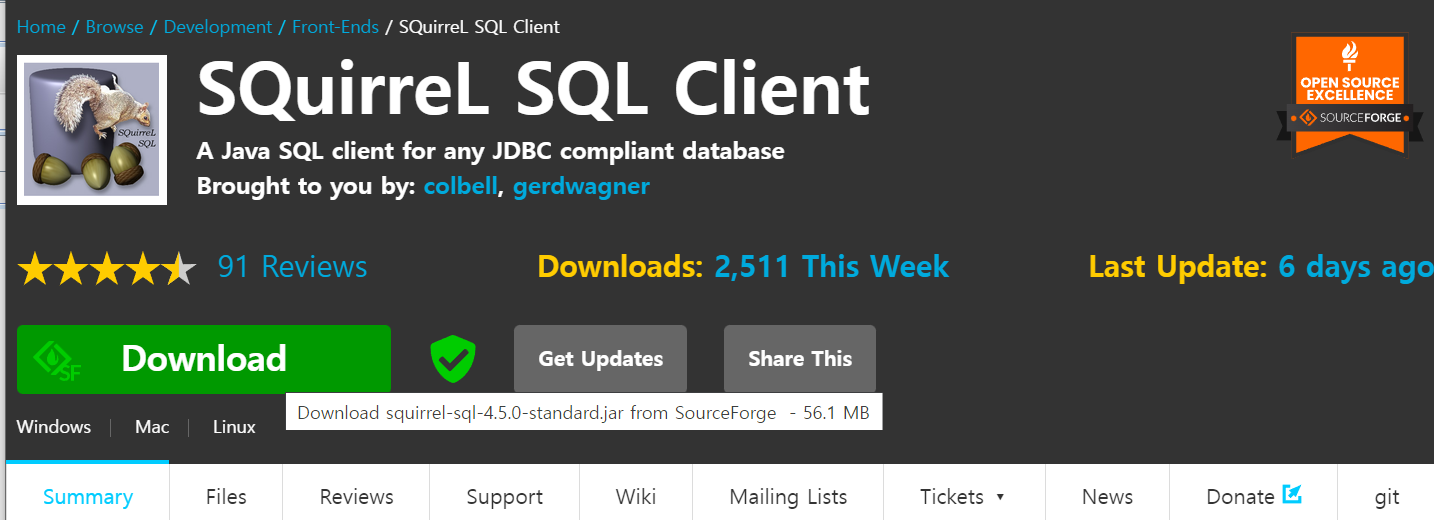
윈도우 같은 경우 다운로드를 하면 ZIP 파일이 보일 것이다.
일반적인 설치파일과는 다르게 ZIP을 풀어도 Install 파일이 없어서 설치가 불가능하다.
Squirrel sql은 자바 연동 데이터베이스이기 때문에 자바 명령어를 통해 설치할 수 있다.
즉, Java가 미리 설치 되어 있어야 한다.
그것을 전제로, cmd에서 다음과 같은 명령어를 입력한다.
java -jar squirrel-sql-4.5.0-standard.jar
여기서 jar 다음의 문자부터는 다운로드 받은 파일을 그대로 복사 붙여넣기 하면 된다.

설치 화면이 나올 것이고 next를 눌러서 설치해주면 된다.
만약 관리자권한의 문제로 C:\programfiles 폴더에 directory 설치가 불가능하다면 문서에 별도 폴더를 만들어서 생성해줄 수 있다.
설치가 완료되면 윈도우 에서 실행 파일이 보이게 된다.
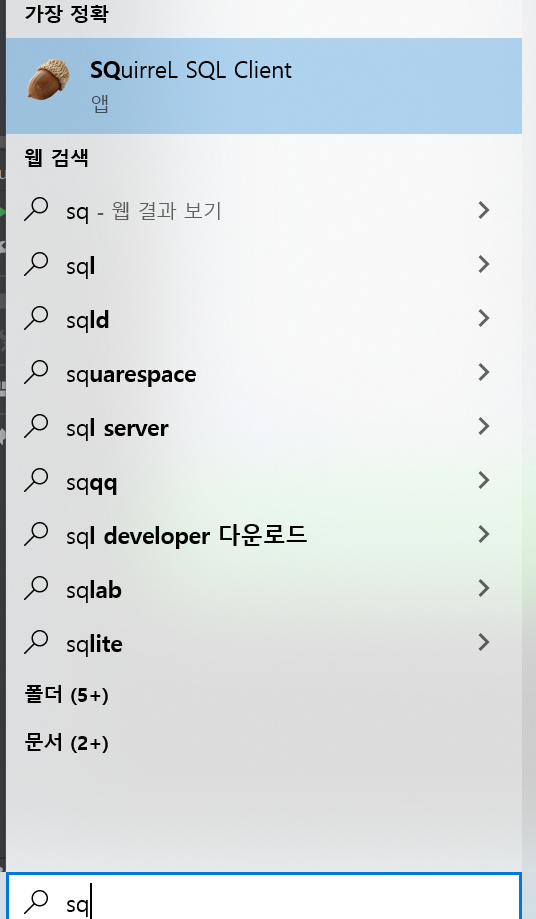
클릭하면 창이 열린다

이것으로 Squirrel 설치는 끗.
데이터베이스 드라이버를 설치해보자.
드라이버 탭은 다음과 같이 왼쪽에서 확인할 수 있다.
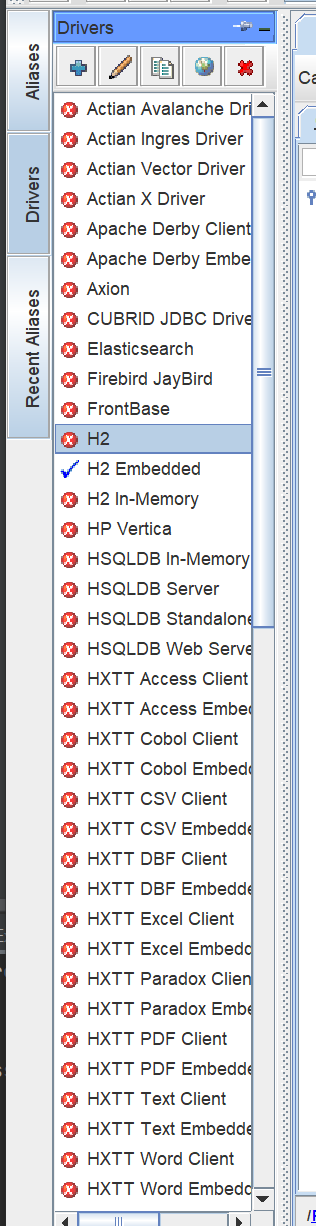
용도에 맞게 사용하면 되는데 h2 드라이버를 설치해본다.
구글 검색하여 h2 아래의 홈페이지에 접속

http://www.h2database.com/html/download.html
Downloads
Downloads Version 2.1.214 (2022-06-13) Windows Installer (SHA1 checksum: 5f7cd83d394df5882ed01553935463a848979f29) Platform-Independent Zip (SHA1 checksum: 5ff027217098bf6c800ef96b98f3a381b320e53d) Version 2.1.212 (2022-04-09) Windows Installer (SHA1 check
www.h2database.com
최신 버전을 받아주면 되는데 이때 zip 파일로 받는다.
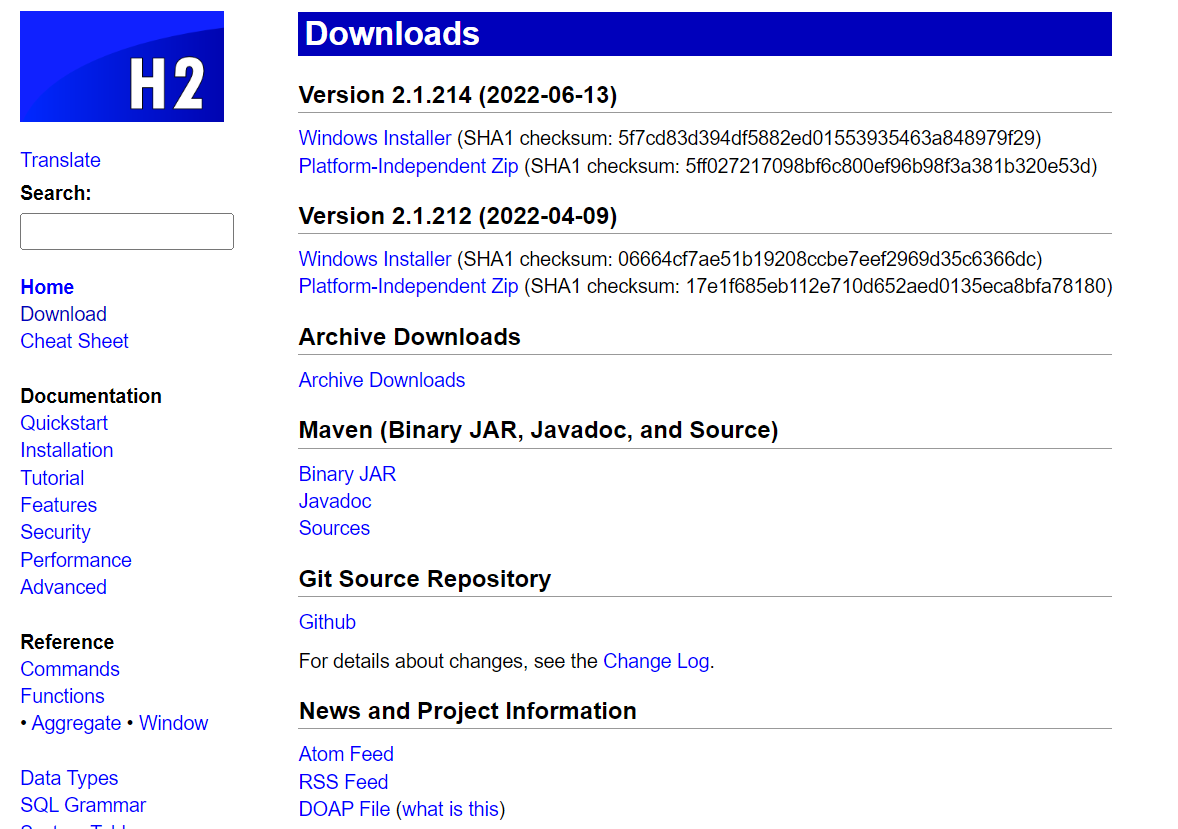
받은 zip 파일을 다운로드 폴더에 놓아도 되고 다른 폴더로 옮겨도 된다.
다운로드를 받았으면 SQL로 돌아와서 드라이버 리스트에서 H2 Embedded를 찾는다.

modify를 누르고

이와 같은 화면이 뜬다.

여기서 URL은
jdbc:h2:~/h2<원하는이름>
으로 바꿔줄 수 있다.
add 버튼 클릭.
다운로드 한 파일을 찾는다.

바이너리 폴더로 들어가면 jar파일이 보일 것이다.

이것을 클릭하여 리스트에 올려주고

OK를 누르면 연결 된다.
제대로 연결된 모습

SQL Command를 실습해보자.
데이터베이스에서 class에 해당하는 것은 table이라고 할 수 있다.
SQL에서는 전부 대문자로 쿼리를 쓰는 것이 일반적이다.
TABLE 명령을 아래와 같이 시작할 수 있다.
CRERATE TABLE PEOPLE(
한편, 데이터베이스에서도 명령어 레퍼런스를 찾아볼 수 있다.
https://www.h2database.com/html/datatypes.html
Data Types
Data Types Index Details Click on the header of the data type to switch between railroad diagram and BNF. Non-standard syntax is marked in green. Compatibility-only non-standard syntax is marked in red, don't use it unless you need it for compatibility
www.h2database.com
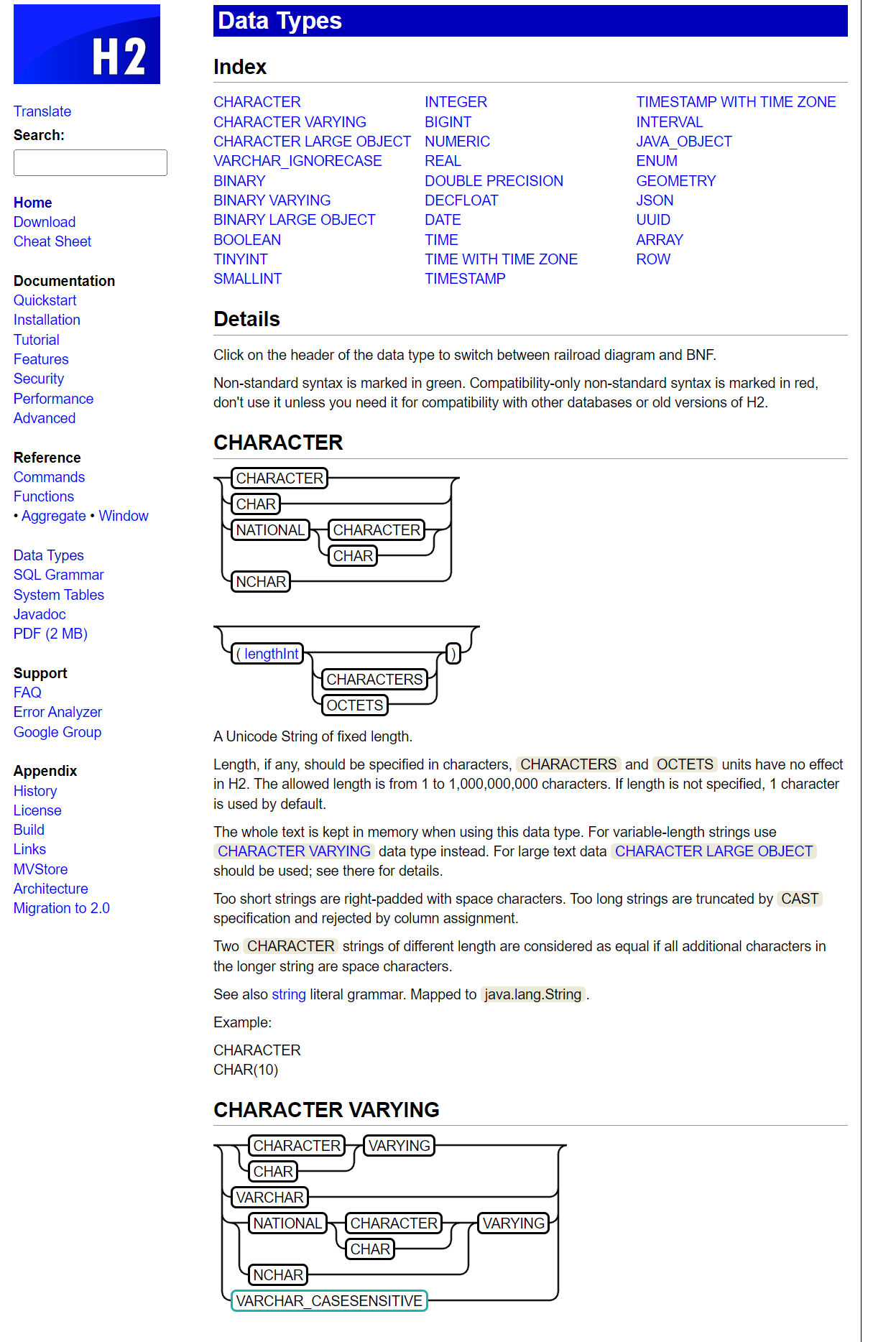
예를들어 BIGINT 같은 경우 자바의 Long에 대응된다는 것을 설명한다.
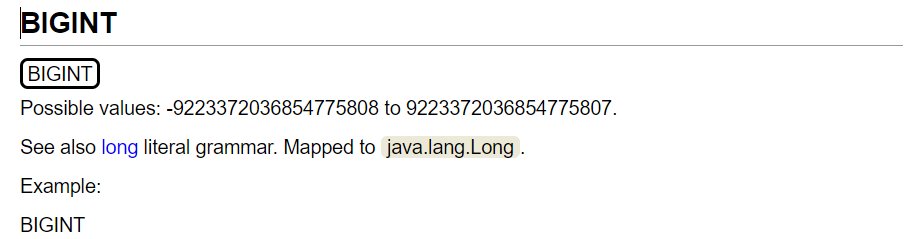
네임 ID를 먼저 입력하고 그 다음 데이터 타입을 입력하는 순서이다.
CRERATE TABLE PEOPLE(ID BIGINT
다른 컬럼을 추가해보자 : FIRST_NAME
이 컬럼은 자바의 String에 대응될 것이다. 그것은 데이터베이스에서 VARCHAR에 해당한다.
CRERATE TABLE PEOPLE(ID BIGINT AUTO_INCREMENT, FIRST_NAME VARCHAR(
나머지 DOB와 SALARY도 추가해준다.
CRERATE TABLE PEOPLE(ID BIGINT AUTO_INCREMENT, FIRST_NAME VARCHAR(255), LAST_NAME VARCHAR(255), DOB TIMESTAMP, SALARY DECIMAL);
RUN 같이 생긴 버튼을 눌러주면 실행된다.

Syntax 에러 발생 !!!

봤더니 create에 오타가 있었다.
수정해 다시 run.

성공했다는 문구가 떴다.
현재로 따지면 자바의 class가 생성된 것이라 할 수 있다.
이제 acutal person을 추가 하기 위해 다른 쿼리문을 작성해보자.
INSERT INTO PEOPLE (
ID는 제외한 다른 칼럼을 추가해준다.
SQL에서 Char 타입을 다룰 때는 싱글 쿼트를 사용한다는 점에 유념.
INSERT INTO PEOPLE (FIRST_NAME, LAST_NAME, DOB, SALARY) VALUES('Harry', 'Johnson',
DOB에서 Timestamp 타입을 사용했기 때문에 형식을 어떻게 쓰는지 document를 참고해야 한다.

INSERT INTO PEOPLE (FIRST_NAME, LAST_NAME, DOB, SALARY) VALUES('Harry', 'Johnson', '1950-03-15 10:45:10', 100000.00);
1 row가 inserted 되었다는 문구가 뜬다.

마지막으로 SELECT 문을 사용해서 만든 것을 확인해보자.

Congratuation !
'Programming > Java, Spring' 카테고리의 다른 글
| [Java 기초문법] 자바와 데이터베이스 연결하기, JDBC code, H2, Squirrel SQL (0) | 2022.10.22 |
|---|---|
| [Java 기초문법] 데이터베이스 'UD' in 'CRUD' with H2 and Squirrel SQL (0) | 2022.10.22 |
| [Java 기초문법] 자바 람다식 lambda (0) | 2022.10.21 |
| [Java 기초문법] 자바 쓰레드, thread 상속 받기, runnable 인터페이스 (0) | 2022.10.21 |
| [Java 기초문법] 시간 관련 메서드, Date, Calendar, java.time 패키지 (0) | 2022.10.21 |


